Salah satu perkara yang baik tentang Steam ialah mereka membenarkan anda mengawal beberapa aspek cara permainan anda dijalankan pada sistem anda.
Steam melakukan ini dengan membenarkan anda menambah pilihan pelancaran seperti yang anda boleh sebelum masa Steam apabila anda akan menambah arahan ini pada penghujung pintasan.
Permainan baharu yang saya ambil baru-baru ini turut menyokong pilihan pelancaran ini, tetapi terdapat berbilang arahan yang perlu saya cuba supaya permainan itu berfungsi seperti yang saya mahukan.
Saya perlu tahu sama ada saya boleh mempunyai beberapa pilihan pelancaran yang aktif secara serentak kerana saya hanya menggunakan satu arahan sehingga itu untuk permainan yang saya gunakan ciri ini.
Saya pergi ke forum komuniti Steam dan tapak web sokongan mereka untuk mengetahui cara ciri pilihan pelancaran berfungsi dan perkara yang boleh saya lakukan dengannya.
Selepas beberapa jam penyelidikan, saya memahami cara ciri tersebut berfungsi dan menambah semua arahan yang saya mahu; permainan ini berfungsi dengan sempurna, jadi saya tahu apa yang saya cuba berjaya.
Artikel ini meringkaskan semua yang saya temui supaya anda dapat mengetahui permainan yang menyokong arahan dan cara anda boleh melaksanakan beberapa daripadanya sekaligus.
Anda boleh menetapkan berbilang pilihan pelancaran pada Steam. Untuk berbuat demikian, taip semua arahan dalam satu baris, dipisahkan oleh satu ruang.
Teruskan membaca untuk mengetahui beberapa arahan konsol yang biasa digunakan yang berfungsi dengan permainan enjin Sumber Emas dan Sumber.
Bolehkah Anda Tetapkan Berbilang Pilihan Pelancaran?


Anda boleh menambah lebih daripada satu pilihan pelancaran semasa melancarkan permainan melalui Steam, menjadikannya lebih mudah untuk anda mengubah suai pengalaman anda dengan apa sahaja permainan yang anda cuba mainkan.
Semua arahan pelancaran bermula dengan tanda sempang diikuti oleh arahan itu sendiri.
Sebagai contoh, jika anda ingin melangkau logo pengenalan atau cutscenes daripada permainan buatan Valve, anda boleh menggunakan -novid sebagai pilihan pelancaran.
Semasa menetapkan berbilang pilihan pelancaran, formatnya kekal sama dan mengikut format yang mudah difahami dan intuitif yang boleh dihasilkan semula oleh sesiapa sahaja.
Terdapat beberapa pilihan pelancaran biasa yang berfungsi dengan kebanyakan permainan Valve yang dibuat pada enjin Sumber atau Sumber Emas, tetapi untuk permainan lain, mereka mungkin tidak berfungsi atau mengikut format yang berbeza.
Menetapkan Pilihan Pelancaran
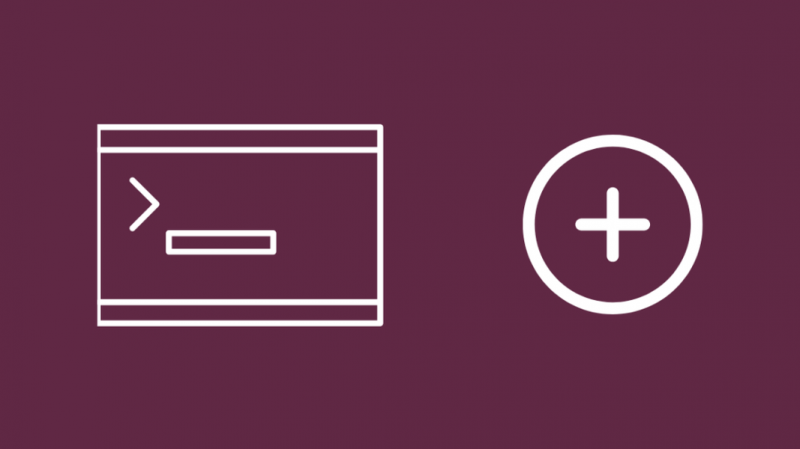
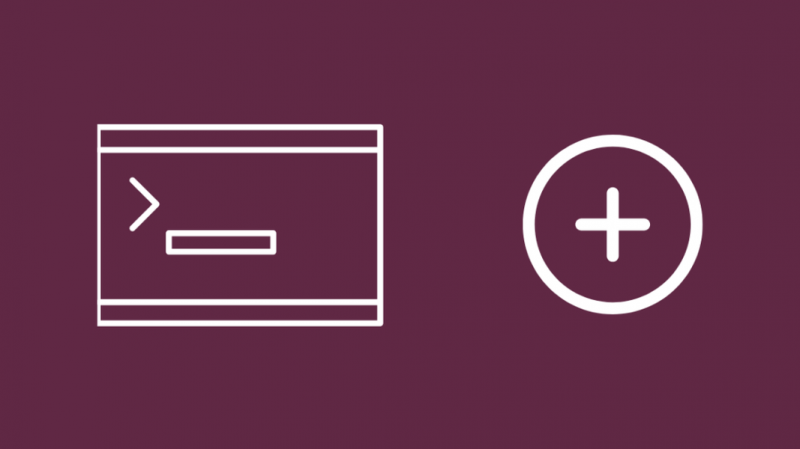
Menetapkan pilihan pelancaran adalah mudah, tetapi anda perlu mengetahui pilihan pelancaran yang perlu anda gunakan dengan permainan.
Sebaik sahaja anda menyediakan arahan, ikuti langkah di bawah:
- Pelancaran Stim .
- klik Perpustakaan dari anak tetingkap atas.
- Klik kanan permainan yang anda ingin tukar pilihan pelancaran daripada senarai di sebelah kiri.
- Pilih Hartanah .
- Di bawah Umum , taip perintah di bawah subtajuk Pilihan Pelancaran .
Sebaik sahaja anda telah menaip pilihan, tutup tetingkap sifat dan klik Main untuk melancarkan tajuk.
Jika arahan yang anda taip adalah betul, anda akan mula melihat kesannya dalam permainan.
Pelbagai Pilihan Pelancaran
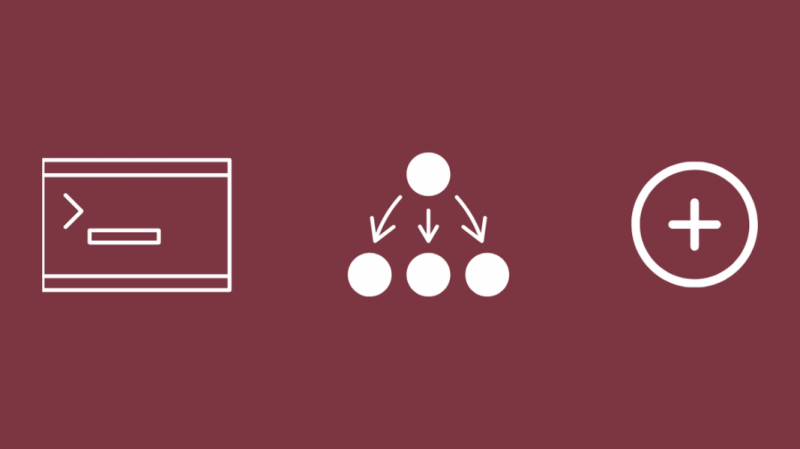
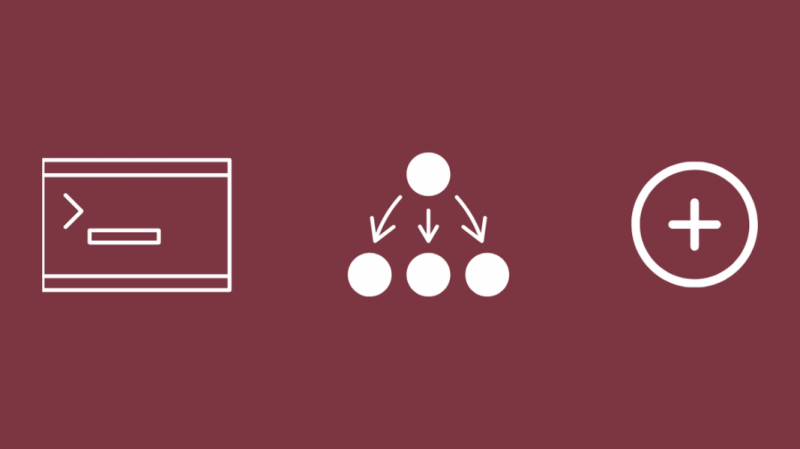
Seperti yang kita lihat sebelum ini, adalah mungkin untuk menetapkan berbilang pilihan pelancaran untuk satu permainan dengan mengikut format tertentu.
Untuk menetapkan berbilang pilihan pelancaran:
- Pelancaran Stim .
- klik Perpustakaan dari anak tetingkap atas.
- Klik kanan permainan yang anda ingin tukar pilihan pelancaran daripada senarai di sebelah kiri.
- Pilih Hartanah .
- Di bawah Umum , taip setiap arahan, setiap satu dipisahkan oleh satu tempat. Sebagai contoh, jika anda ingin menambah -autoconfig dan -novid secara serentak, anda harus menaip arahan seperti berikut: -autoconfig -novid .
Tutup tetingkap Properties dan lancarkan permainan untuk melihat sama ada format dan arahan anda betul.
Pilihan Pelancaran Biasa


Terdapat beberapa pilihan pelancaran yang boleh digunakan untuk berbilang permainan, terutamanya yang dibuat pada enjin permainan Sumber Emas atau Sumber Valve.
Untuk mencari pilihan yang berfungsi dengan permainan anda, anda boleh melihat sekeliling topik forum komuniti Steam untuk permainan anda dan lihat siaran yang disematkan atau cari di forum.
Beberapa pilihan pelancaran biasa ialah:
- -autoconfig: lalai kepada tetapan biasa dan tidak melaksanakan fail .cfg buatan pengguna.
- +exec : Melaksanakan arahan dalam fail .cfg bernama.
- -console: Membenarkan pengguna membuka konsol pembangun.
- -skrin penuh: Memaksa permainan untuk pergi ke skrin penuh.
- -bertingkap: Memaksa mod bertingkap.
- -novid: Melangkau video pengenalan atau sinematik.
Sesetengah permainan seperti Apex Legends menyokong beberapa arahan ini, seperti +exec, kerana ia dibuat pada enjin Sumber.
Jika anda tahu enjin permainan itu dibuat, anda akan dapat menggunakan arahan ini.
Pilihan Pelancaran Untuk Grafik Dan Rendering
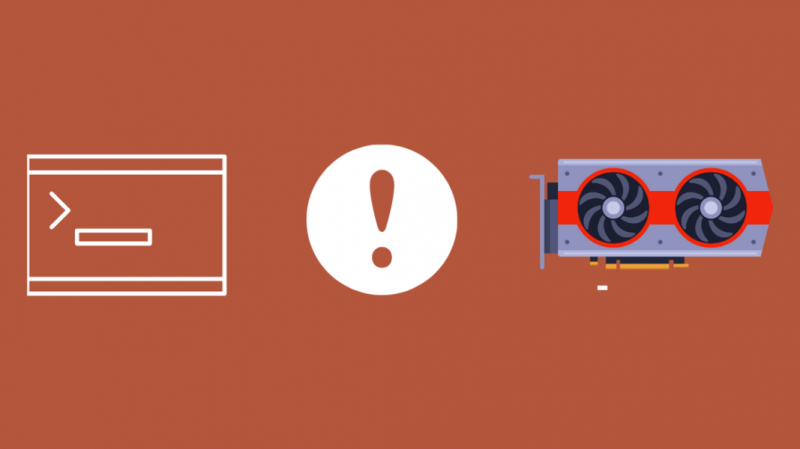
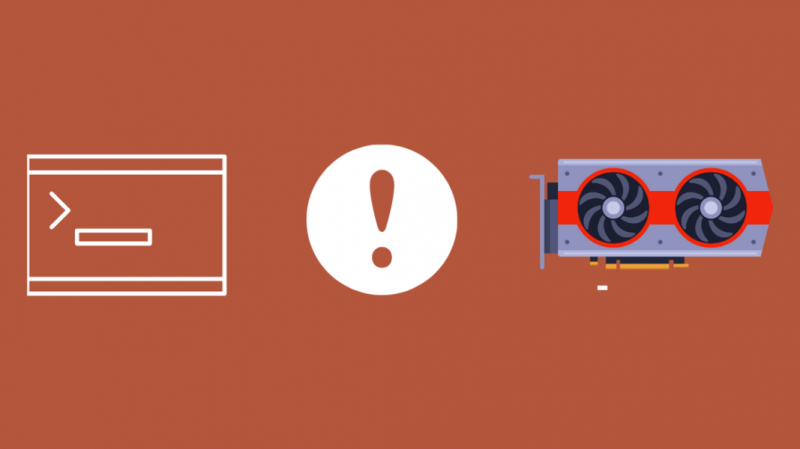
Selain mengubah cara anda mengalami permainan dan memberi anda arahan pembangun untuk bermain, beberapa arahan membolehkan anda memperhalusi penampilan permainan anda secara grafik.
Perintah ini hanya berfungsi pada permainan enjin Sumber Emas atau Sumber, jadi pastikan anda mencuba ini dengan permainan yang betul.
Beberapa pilihan pelancaran grafik:
- +mat_trilinear 0 atau 1: Beralih antara mod penapisan tekstur intensif sistem dan kurang intensif.
- +mat_hdr_level : Melaraskan tahap HDR daripada 0 (paling kurang) kepada 2 (penuh).
- +r_shadowrendertotexture 0 atau 1: Menetapkan kualiti Bayang antara rendah dan tinggi.
Tiada jaminan bahawa ini akan berfungsi dengan baik dengan permainan enjin Sumber yang lebih baharu, jadi uji mereka sebelum menggunakannya.
Fikiran Akhir
Pilihan pelancaran Steam dan penerimaan mereka di kalangan pemain telah memaksa apl etalase bersaing seperti EA's Origin untuk membawa sokongan untuk pilihan pelancaran, tetapi ia masih tidak disempurnakan atau direka bentuk dengan baik seperti Steam.
Dengan menambahkan arahan ini, anda akan dapat menggunakan konsol pembangun, menggunakan kod cheat dalam permainan pemain tunggal atau memuatkan dalam fail tetapan anda sendiri.
Dengan penambahan Steam Link dan pencerminan skrin, anda boleh menstrim permainan ini walaupun ke Roku anda dan mainkan semua permainan sinematik yang anda suka pada skrin besar.
Anda Juga Boleh Seronok Membaca
- Stim Praperuntukan Lambat: selesaikan masalah dalam beberapa minit
- 120Hz Vs 144Hz: Apakah Perbezaannya?
- WMM Hidup Atau Mati Untuk Permainan: Mengapa dan Mengapa tidak
- Adakah 300 Mbps Baik untuk Permainan?
Soalan Lazim
Bagaimanakah cara saya melancarkan permainan keutamaan tinggi di Steam?
Untuk melancarkan permainan Sumber atau Sumber Emas sebagai keutamaan CPU yang tinggi, tambahkan arahan -tinggi pada pilihan pelancaran.
Anda boleh menetapkan pilihan ini dengan mengklik kanan pada permainan anda daripada pustaka dan memilih Properties.
Permainan yang dibuat pada enjin lain mungkin tidak menyokong arahan ini.
Adakah baik untuk menjalankan Steam sebagai pentadbir?
Ia agak selamat untuk menjalankan Steam sebagai pentadbir, tetapi anda masih perlu berhati-hati.
Jangan sekali-kali mengklik pautan daripada orang yang anda tidak kenali atau pautan daripada orang yang tidak akan menghantarnya atau kelihatan mencurigakan dalam apa jua cara.
Bagaimanakah saya boleh mendayakan tetingkap tanpa sempadan pada Steam?
Untuk bermain permainan dalam tetingkap tanpa sempadan pada Steam, tetapkan -tetingkap timbul sebagai pilihan pelancaran.
Untuk melakukan ini, pergi ke sifat permainan dengan mengklik kanannya daripada pustaka.
Apakah pengguna lanjutan dalam Steam?
Bahagian pengguna lanjutan dalam sifat permainan Steam bertujuan untuk orang yang tahu apa yang mereka lakukan.
Anda biasanya akan menemui bahagian pilihan pelancaran di sini.
